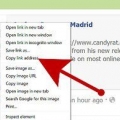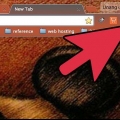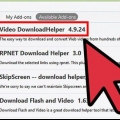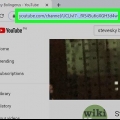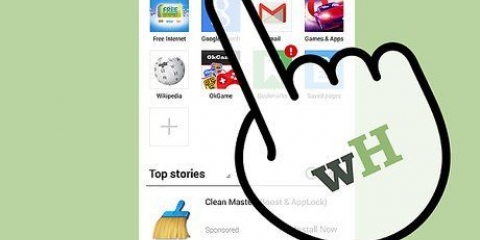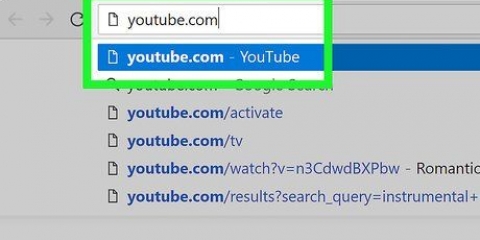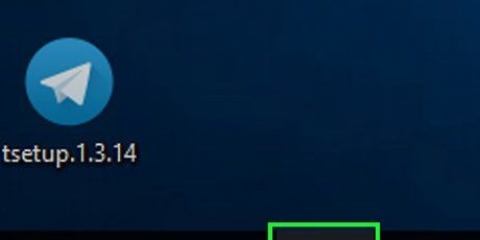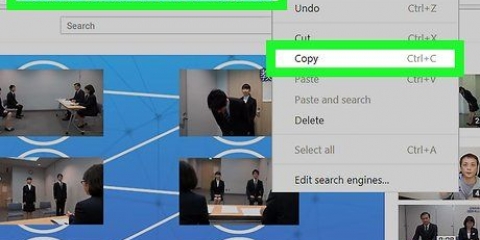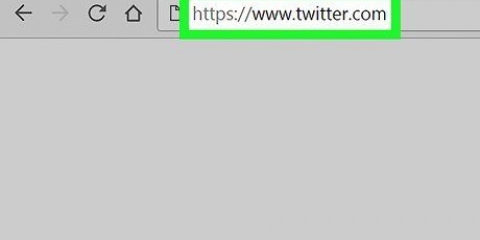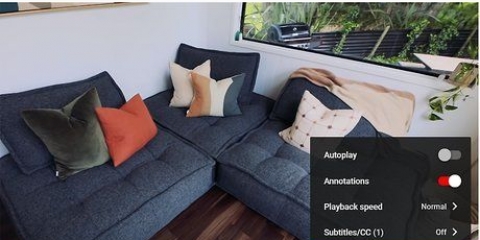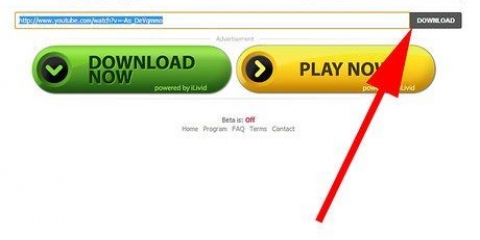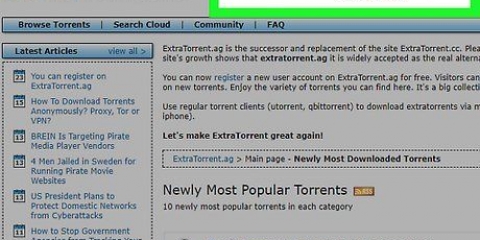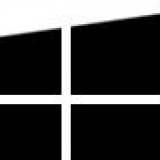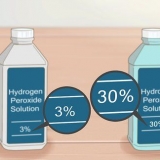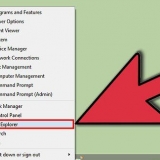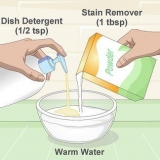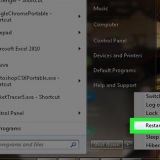Vero giocatore.com e fai clic sul grande pulsante arancione in alto.
Vero giocatore.com e fai clic sul grande pulsante arancione in alto.

Su un PC, sposta il mouse sul video finché non viene visualizzato un pulsante con il testo "Scaricare questo video" in alto a destra del video. Fare clic sul pulsante e RealPlayer scaricherà il video nella libreria di RealPlayer. Su un Mac, fare clic sulla finestra di RealPlayer Downloader, il video corrente apparirà nella finestra. Da lì puoi scegliere di scaricare il video facendo clic sul pulsante Download. Facendo clic sul pulsante di download, il video verrà salvato nella tua libreria.
Scarica video con realplayer
Contenuto
Il software RealPlayer ti consente di scaricare facilmente i tuoi video online preferiti. Ti mostriamo come farlo.
Passi
 Vero giocatore.com e fai clic sul grande pulsante arancione in alto.
Vero giocatore.com e fai clic sul grande pulsante arancione in alto.
2. Installa il software. Su un PC, fare doppio clic su .exe. è necessario accettare i termini e decidere se si desidera installare o meno opzioni aggiuntive.
Su un Mac, trascina RealPlayer nella cartella Applicazioni. Devi accettare i termini quando apri RealPlayer per la prima volta.

4. Riavvia il browser. Trova un video da aggiungere alla tua libreria RealPlayer.
Consigli
- Scarica video in HD per una migliore qualità.
- YouTube funziona bene con questo software.
Avvertenze
- Fai attenzione a cosa scarichi. Il download illegale di video protetti da copyright è punibile.
Articoli sull'argomento "Scarica video con realplayer"
Condividi sui social network:
Simile
Popolare